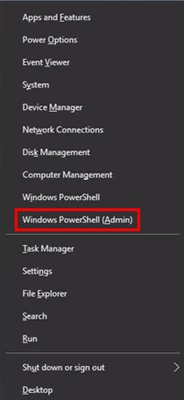នៅពេលចាប់ផ្តើមដាក់ពាក្យសុំអ្នកប្រើអាចសង្កេតមើលកំហុសដែលទាក់ទងនឹងបណ្ណាល័យ libcurl.dll ។ មូលហេតុទូទៅបំផុតគឺអវត្តមាននៃឯកសារដែលបានបញ្ជាក់នៅក្នុងប្រព័ន្ធ។ ដូច្នោះហើយដើម្បីដោះស្រាយបញ្ហាអ្នកត្រូវដាក់ឌីអេសអិលនៅក្នុងវីនដូ។ អត្ថបទនឹងពន្យល់ពីវិធីធ្វើនេះ។
យើងជួសជុលកំហុសជាមួយ libcurl.dll
ឯកសារ libcarl.dll គឺជាផ្នែកមួយនៃកញ្ចប់ LXFDVD157 ដែលចូលទៅក្នុងប្រព័ន្ធដោយផ្ទាល់នៅពេលដំឡើង។ វាធ្វើតាមពីនេះដែលវានឹងមិនមានប្រសិទ្ធភាពក្នុងការជួសជុលកំហុសដោយតំឡើងកញ្ចប់ខាងលើទេ។ ប៉ុន្តែមានវិធីសាមញ្ញពីរបន្ថែមទៀតដើម្បីធ្វើវាដោយគ្មានការចូលរួមពីគាត់: អ្នកអាចប្រើកម្មវិធីពិសេសឬដំឡើងបណ្ណាល័យថាមវន្តដោយខ្លួនឯង។ នេះនឹងត្រូវពិភាក្សាបន្ថែមទៀត។
វិធីទី ១ ៈអតិថិជនឌីអិលអេហ្វ - អេហ្វ ..com
ដោយប្រើកម្មវិធីអតិថិជន DLL-Files.com វានឹងអាចធ្វើទៅបានតាមវិធីពីរយ៉ាងដើម្បីជួសជុលកំហុសជាមួយបណ្ណាល័យ libcurl.dll ។
ទាញយកម៉ាស៊ីនភ្ញៀវ DLL-Files.com
អ្វីដែលអ្នកត្រូវធ្វើគឺដំណើរការកម្មវិធីនិងអនុវត្តតាមការណែនាំ៖
- នៅក្នុងម៉ឺនុយមេបញ្ចូលឈ្មោះបណ្ណាល័យថាមវន្តនៅក្នុងរបារស្វែងរក។
- ស្វែងរកដោយចុចលើប៊ូតុងដែលមានឈ្មោះដូចគ្នា។
- នៅក្នុងបញ្ជីឯកសារឌីអិនអេដែលបានរកឃើញសូមជ្រើសរើសមួយដែលអ្នកត្រូវការសម្រាប់ការចុចលើសិលាចារឹកនេះ "libcurl.dll".
- បន្ទាប់ពីពិនិត្យមើលការពិពណ៌នាឯកសារ DLL សូមតំឡើងវាចូលក្នុងប្រព័ន្ធដោយចុចលើប៊ូតុងដែលមានឈ្មោះដូចគ្នា។
បន្ទាប់មកទៀតដំណើរការនៃការទាញយកនិងតំឡើងបណ្ណាល័យ libcurl.dll នឹងចាប់ផ្តើម។ បន្ទាប់ពីវាចប់កម្មវិធីទាំងអស់ដែលតម្រូវឱ្យវាដំណើរការបានត្រឹមត្រូវនឹងចាប់ផ្តើមដោយមិនផ្តល់កំហុស។
វិធីទី ២៖ ទាញយក libcurl.dll
អ្នកក៏អាចតំឡើងបណ្ណាល័យដោយដៃដោយមិនចាំបាច់ប្រើកម្មវិធីបន្ថែមដូចដែលបានពិពណ៌នាខាងលើ។ ដើម្បីធ្វើដូចនេះដំបូងអ្នកត្រូវផ្ទុកឌីអេសអិលហើយបន្ទាប់មកផ្លាស់ទីឯកសារទៅថតប្រព័ន្ធ។ ផ្លូវទៅកាន់វាអាចខុសគ្នាលើប្រព័ន្ធផ្សេងៗគ្នាដូច្នេះមុននឹងប្រតិបត្តិការណែនាំវាត្រូវបានណែនាំឱ្យអ្នកអានអត្ថបទដែលពិពណ៌នាអំពីរបៀបនិងកន្លែងដែលត្រូវផ្លាស់ទីឯកសារ DLL ។
អានបន្ត៖ វិធីតំឡើងឯកសារ DLL នៅក្នុងវីនដូ
ឥឡូវនេះសកម្មភាពទាំងអស់នឹងត្រូវបានអនុវត្តនៅក្នុងវីនដូ 7 ដែលផ្លូវទៅកាន់ថតប្រព័ន្ធមានដូចខាងក្រោម:
C: Windows System32
ដូច្នេះសម្រាប់ការតំឡើងអ្នកត្រូវធ្វើដូចខាងក្រោមៈ
- បើកថតឯកសារដែលឯកសារ libcurl.dll ត្រូវបានទាញយក។
- កាត់ឯកសារនេះ។ នេះអាចត្រូវបានធ្វើដោយប្រើគ្រាប់ចុច។ បញ្ជា (Ctrl) + Xនិងតាមរយៈមឺនុយដែលហៅដោយប៊ូតុងកណ្តុរខាងស្តាំ។
- ចូលទៅកាន់ថតប្រព័ន្ធដែលអ្នកបានរៀនពីអត្ថបទដែលបានបញ្ជូនពីមុន។
- បិទភ្ជាប់ឯកសារដោយចុច បញ្ជា (Ctrl) + C ឬដោយការជ្រើសរើស បិទភ្ជាប់ នៅក្នុងម៉ឺនុយបរិបទដូចគ្នា។
សូមកត់សម្គាល់ថាបន្ទាប់ពីបែបបទនេះកម្មវិធីមិនតែងតែចាប់ផ្តើមដំណើរការត្រឹមត្រូវទេ។ នេះអាចបណ្តាលមកពីការពិតដែលថាវីនដូមិនបានចុះឈ្មោះបណ្ណាល័យថាមវន្ត។ ក្នុងករណីនេះអ្នកត្រូវធ្វើបែបនេះដោយខ្លួនឯង។ គេហទំព័ររបស់យើងមានការណែនាំលំអិតអំពីវិធីធ្វើនេះ។
អានបន្ថែម៖ ចុះឈ្មោះបណ្ណាល័យដែលមានថាមពលនៅក្នុងវីនដូ